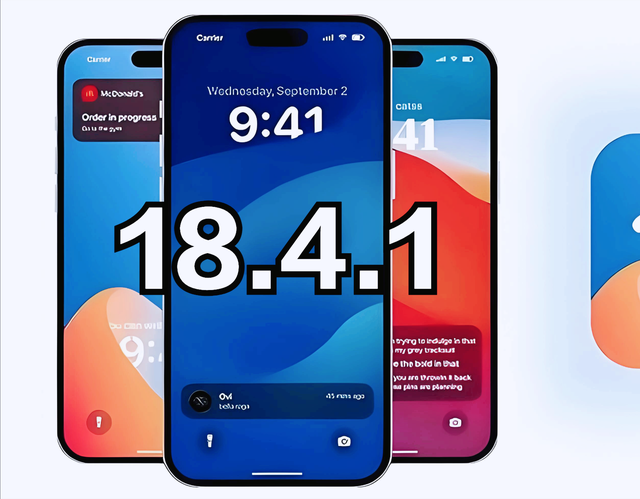在向公众发布 iOS 18.4 仅几天后,Apple 现在已经为开发人员发布了 iOS 18.5 的第一个公开测试版。我们预计 iOS 18.5 不会有任何重大的新功能,尤其是在 iOS 19 即将到来的情况下,但您可以确定现有功能会有细微的升级,例如 Apple Intelligence。
注意:要使用 Apple Intelligence 功能,您需要iPhone 15 Pro、iPhone 15 Pro Max或iPhone 16系列,其中包括刚刚宣布的将于下周上市的iPhone 16E。
如果您没有这些型号,您仍然可以使用本指南下载最新的 iOS 18 开发者测试版——您只是不会获得 Apple Intelligence 功能。
您可以使用 Apple Intelligence 创建原创表情符号、校对电子邮件、在 Safari 中总结文章、确定通知的优先级、分析音频转录以及减少 iPhone 和其他兼容设备上的中断。由于与 ChatGPT 的集成,Siri 将使用 AI 更好地帮助您。
iOS 18 总体上带来了重新设计的主屏幕、可定制的控制中心、锁定和隐藏的应用程序、预定的短信、新的密码管理器应用程序、通过卫星发送的短信和重新设计的巨大照片应用程序。
如果您想立即试用 iOS 18.5,请按以下步骤作。
为什么您可能不想下载 iOS 18.5 开发者测试版
仅仅因为您可以免费下载 iOS 18.5 开发者测试版并不意味着您需要或应该下载。
早期的开发者测试版(例如此测试版)旨在让开发者在即将推出的 iOS 版本上测试他们的应用程序。这也是开发人员识别和报告错误的一种方式,这有助于 Apple 在软件向公众发布之前对其进行改进。这就是您可能不想在手机上下载 iOS 18.5 开发者测试版的主要原因:错误。
软件错误或任何其他故障都会使您的手机不稳定。您可能无法使用一些您最喜欢的应用程序,即使您可以使用,您也可能会处理意外崩溃的应用程序。整个手机的性能可能会受到影响;Developer Beta 可能会使您的手机滞后或导致电池比平时更快地耗尽甚至过热。
查看所有照片
新手势将增强您与 Apple 设备的交互方式


在过去的十年里,我在我的个人 iPhone 上下载了开发人员测试版,没有遇到任何重大问题。当应用程序崩溃或我的电池很快没电时,这主要是很烦人,但我总是能做到。
如果你有备份 iPhone,你绝对应该将其用于 iOS 18.5 开发者测试版,因为你不需要它,所以你不会感受到任何错误或其他问题的全部影响。如果您没有,希望在您的主要版本上运行 iOS 18.5 开发者测试版应该没问题。
如果您仍然想要 iOS 18.5 但不想处理开发者测试版,那么未来几周肯定会有更稳定的 iOS 18.5 公开测试版。
下载 iOS 18.5 开发者测试版之前需要了解的内容
在开始下载 iOS 18.5 开发者测试版之前,您应该了解以下几点:
您需要一部受支持的手机。iOS 18.5 可在 iPhone XS 及更高版本上运行。Apple Intelligence 功能仅适用于 iPhone 15 Pro、iPhone 15 Pro Max 和所有 iPhone 16 系列机型。
更新您的手机。最好先更新到最新的常规版本,然后再更新到开发人员测试版。最新的 iOS 版本目前为 18.4。
另外,备份你的 iPhone。为此,您不能只进行定期备份。您需要在计算机上存档备份,该备份无法自动替换或删除。在 Mac 上,连接您的 iPhone,打开 Finder 窗口,选择您的 iPhone,单击立即备份,转到管理备份,右键单击您刚刚创建的备份,然后单击存档。该过程在 Windows 上类似,但您将改用 iTunes 应用程序。
如果您想返回 iOS 18,这里是我们的分布指南。
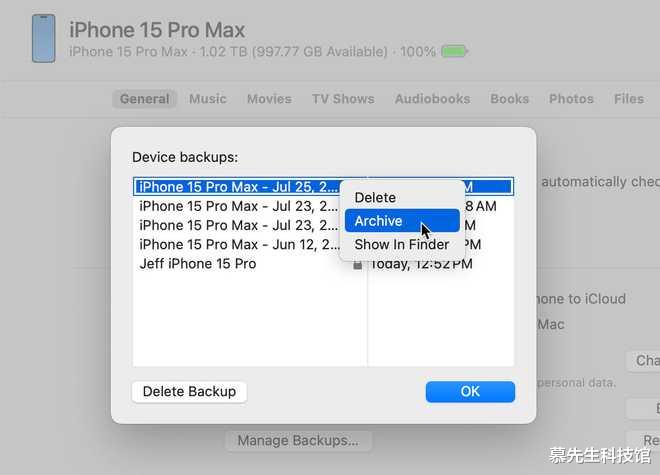
现在,您已准备好注册 Apple Developer 计划。
如何免费注册 Apple Developer 计划
现在有一个免费 Apple Developer 计划,它允许您免费下载任何开发人员测试版。使用连接到要更新到 iOS 18.5 的设备的 Apple ID,执行以下作:
1.前往Apple 开发者网站,点击左上角的三破折号菜单,然后点击账号在出现的菜单中。
2.使用您的 Apple ID 登录。
3.最后,通读 Apple 开发者协议,勾选所有框并点击提交
您将无法完全访问 Apple Developer Program 付费会员资格提供的开发工具,但可以访问 iOS 18.5 Developer Beta。如果您是开发人员,您应该考虑注册付费版本。

在您的 iPhone 上通过无线方式安装 iOS 18.5 开发者测试版
您可以手动下载 iOS 18.5 开发者测试版,但最简单的方法是通过无线更新——就像您下载并安装常规 iOS 更新一样。注册 Apple Developer 计划后,您应该会在设置中看到下载 iOS 18.5 Developer Beta 的选项。
要通过无线方式下载 iOS 18.5 开发者测试版,您需要执行以下作:
1.在您的 iPhone 上,前往个人设置常规软件更新
2.接下来,进入 Beta 更新并点击iOS 18 Developer Beta选项。
3.最后,返回并点击出现的新“iOS 18.5 Developer Beta”选项下的下载并安装

输入您的密码,同意条款和条件,然后等待更新安装到您的 iPhone 上。根据您的互联网连接,整个过程大约需要 10 或 15 分钟。
手机重启后,您应该运行 iOS 18.5 开发者测试版。
您还可以在 Mac 上下载 iOS 18.5 开发者测试版
无线更新的问题在于它需要一定量的存储空间,因此如果您的存储空间几乎已满,您将无法使用上一节中的选项。幸运的是,您可以使用计算机更新到 iOS 18.5 开发者测试版。
1.在您的 Mac 上,转到此 Apple Developer Program下载页面,找到“iOS 18.5 beta”,单击下载恢复图像并下载适用于您的 iPhone 型号的 iOS beta 软件恢复映像。
2.将手机连接到计算机并输入设备密码或点击相信这台电脑
3.打开 Finder 窗口,然后在侧边栏中的Locations下单击您的设备。
4.最后,按住 Option 键,单击检查更新并选择您刚刚从 Apple 开发者网站下载的 iOS 18.5 测试版软件恢复映像。

iOS 18.5 开发者测试版软件将开始安装在您的 iPhone 上。等待几分钟,当您的手机重启时,您应该可以访问 iOS 18.5。